Réinitialisation Facile du Mot de Passe du Compte Administrateur Windows Vista
- Accueil
- Astuces
- Sauvetage de système
- Réinitialisation Facile du Mot de Passe du Compte Administrateur Windows Vista
Résumé
Maîtrisez la réinitialisation du mot de passe du compte administrateur Windows Vista avec notre guide pratique et reprenez le contrôle de votre système. Renee PassNow peut vous aider.
Le compte Administrateur masqué n’a pas de mot de passe par défaut et est inactif par défaut. Si activé, définissez un mot de passe fort et unique pour garantir sa sécurité contre tout accès non autorisé.
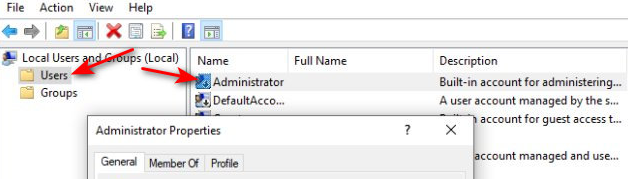
Faites un clic droit sur l’icône Ce PC sur le bureau ou dans l’Explorateur Windows. Si vous ne voyez pas les icônes du bureau, vous pouvez ouvrir directement l’Explorateur Windows en appuyant sur la touche Windows + E.
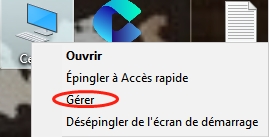
Sélectionnez « Gérer » dans le menu contextuel. Cette action lancera l’outil de gestion de l’ordinateur, qui vous permettra de gérer divers aspects de votre ordinateur, y compris les comptes d’utilisateurs.
Dans la fenêtre Gestion de l’ordinateur, accédez à « Utilisateurs et groupes locaux » et développez le dossier « Utilisateurs ». Vous trouverez ici une liste des comptes d’utilisateurs sur votre ordinateur.
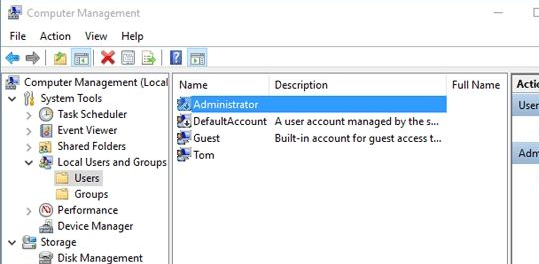
Faites un clic droit sur le compte « Administrateur » et sélectionnez « Définir le mot de passe ». Une invite apparaîtra, vous avertissant de la perte potentielle d’accès aux fichiers cryptés. Ne procédez que si vous êtes certain que vous pouvez continuer en toute sécurité.
Faites un clic droit sur le compte « Administrateur » et sélectionnez « Propriétés », décochez « Le compte est désactivé » pour activer le compte « Administrateur ».
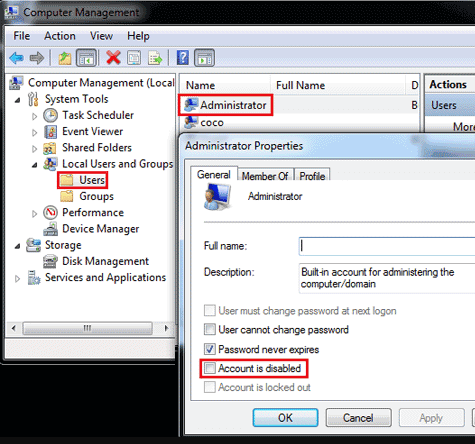
Renee PassNow permet non seulement aux utilisateurs de réinitialiser leurs mots de passe, mais a également la possibilité d’activer le compte administrateur caché dans Windows Vista. Le compte administrateur masqué est souvent désactivé par défaut, mais il peut vous sauver la vie dans les situations où vous oubliez votre mot de passe. En activant ce compte, vous accédez à un puissant privilège administratif qui peut vous aider à réinitialiser le mot de passe d’autres comptes d’utilisateurs.
Commencez par télécharger Renee PassNow depuis le site officiel et installez-le sur un autre ordinateur auquel vous pouvez accéder. Vous pouvez choisir la version appropriée en fonction du système d’exploitation de votre ordinateur.

Réinitialiser le mot de passe Windows oublié Débloquer le compte de session Windows dont le mot de passe est perdu ou oublié.
Récupérer des fichiers sans Windows Il est possible de retrouver les fichiers supprimés lors du crash de Windows.
Transférer les fichiers Avant de réparer les erreurs, il est recommandé de transférer les fichiers importants à un autre disque dur.
Créer un nouveau compte administrateur Afin d'obtenir tout droit d'administrateur, il faut créer un compte administrateur.
Réparer les erreurs de démarrage Pour les erreurs MBR et 0xc00000e, cet outil permet de les résoudre.
Réinitialiser le mot de passe Windows oublié Pour Windows 10, 8.1, 8, 7, Vista et XP
Récupérer des fichiers sans Windows Retrouver les fichiers supprimés lors du crash de Windows
Transférer les fichiers Transférer les fichiers importants à un autre disque dur
Remarque : Après l'activation du programme, il est nécessaire de créer à nouveau une clé USB ou un CD bootable.
Lancez Renee PassNow et insérez une clé USB ou un CD/DVD vierge dans l’ordinateur. Sélectionnez l’option pour créer un support de démarrage. Suivez les instructions à l’écran pour terminer le processus.

Insérez la clé USB ou le CD/DVD amorçable dans l’ordinateur Windows verrouillé. Redémarrez l’ordinateur et entrez les paramètres du BIOS en appuyant sur la touche appropriée (généralement F2 ou Supprimer). Configurez l’ordre de démarrage pour donner la priorité au support de démarrage.
| Type de serveur | Entrez la méthode du menu de démarrage |
|---|---|
| DELL | Appuyez plusieurs fois sur la touche F12 avant que le logo Dell n’apparaisse à l’écran. |
| HP | Appuyez plusieurs fois sur la touche F9 lorsque le logo HP s’affiche. |
| Nom du BIOS | Entrez la méthode du menu de démarrage |
|---|---|
| ASRock | DEL ou F2 |
| ASUS | DEL ou F2 pour les PC/ DEL ou F2 pour les cartes mères |
| Acer | DEL ou F2 |
| Dell | F12 ou F2 |
| ECS | DEL |
| Gigaoctet / Aorus | DEL ou F2 |
| Lenovo (ordinateurs portables grand public) | F2 ou Fn + F2 |
| Lenovo (ordinateurs de bureau) | F1 |
| Lenovo (ThinkPad) | Entrez ensuite F1 |
| MSI | DEL |
| Tablettes Microsoft Surface | Appuyez et maintenez les boutons d’alimentation et d’augmentation du volume |
| PC d’origine | F2 |
| Samsung | F2 |
| Toshiba | F2 |
| Zotac | DEL |
| HP | Échap/F9 pour « Menu de démarrage »/Échap/F10/onglet Stockage/Ordre de démarrage/Sources de démarrage héritées |
| INTEL | F10 |

Après avoir démarré avec succès à partir du support de démarrage, Renee PassNow se chargera. Sélectionnez « PassNow! » fonction après le démarrage à partir du nouveau disque de réinitialisation de mot de passe Windows créé.

Choisissez le compte utilisateur dont vous souhaitez réinitialiser le mot de passe. Ensuite, cliquez sur le bouton « Supprimer ». Renee PassNow supprimera ou réinitialisera le mot de passe du compte utilisateur sélectionné.


Une fois le mot de passe réinitialisé, retirez le support de démarrage du PC et redémarrez l’ordinateur. Vous pourrez désormais vous connecter au compte Windows sans mot de passe.
Articles concernés :
15-03-2024
Mathilde LEROUX : Vous avez oublié votre mot de passe administrateur de Windows Vista ? Ne vous inquiétez pas, vous pouvez...
Solution Rapide : Réinitialiser un Mot de Passe Oublié Windows avec WinRe et Bitlocker
27-02-2024
Louis LE GALL : Gérez efficacement le problème du mot de passe oublié Windows via Windows Recovery et Bitlocker. Par ailleurs, on...
Réinitialisez Facilement Votre Mot de Passe Oublié sur Windows 7 - Guide Rapide !
11-03-2024
Louis LE GALL : Si vous avez oublié le mot de passe de votre ordinateur portable Windows 7, suivez ce guide pour...
Astuces Rapides pour Contourner BitLocker et Débloquer Le PC HP
26-02-2024
Mathilde LEROUX : Pour débloquer le PC HP, réinitialisez le mot de passe avec Renee PassNow ou utilisez BitLocker. Par ailleurs,...



